送给生活与激情的礼物,GoPro Hero4 使用快速入门小技巧(附:中文说明书下载 | GoPro studio下载)
前言:2015年1月20日GoPro于北京首次举行了GoPro HERO4的活动,作为受邀导演代表我也去了。这次活动上GoPro官方,对参会的所有嘉宾,均赠送了一台HERO4 Silver版样机。作为一个非职业玩家,高大上的评测性文章,就不写了。在这篇文稿中将着重为大家说一下,使用HERO4 Silver版这几天的一些小体会以及翻箱倒柜找到的一些或许会帮助到你的使用快速入门的小技巧。
首先,上两个对于大家有实际用途的东西。分别为:
1、中文版说明说书下载; 2、GoPro Studio2.5.4 MAC版下载(截止2015年1月31日的最新版本);
为什么会这么着急的放上这两个下载文件呢?原因其实很简单的,因为中文版说明书和GoPro Studio均需要去GoPro全球官方网站下载,但是,经过反复的测试,在国内这个网站的打开速度非常慢,貌似是被墙了。中间我用VPN的方法上去了,但是在点击下载对应的文件的时候,基本上是毫无反应的。后来,各种寻找,才找到了上面两个文件的下载。总之,很费劲的。当然,如果你英文好的话,中文版说明书就完全没有必要了。随机会附有英文的说明书。
上面下载链接的两个文件,是我个人在拿到HERO4 后,认为对于使用者来讲比较重要的两个东西。当然,还有就是GoPro在手机上的客户端。这个相对比较好找,因为各大应用商店均有下载。
在聊HERO4 之前,我先讲一下我了解到的两个关于GoPro的小故事。这些小故事,相信对于购买HERO4 的朋友来说也是会有帮助的。
故事1:在参加GoPro HERO4活动的时候,工作人员对GoPro的历史有一个小介绍。其创始人尼古拉斯·伍德曼,是一个成长在加州硅谷郊区的一个典型美国青年。作为一个富有冒险精神的冲浪运动爱好者,他相信,如果能够记录他在海浪中穿梭的画面分享给朋友的话,会是一件很有意思的事情。于是乎GoPro诞生了。
故事2:一位朋友,前一阵子带着GoPro拍摄了一部其死党的旅行结婚创意短片,我觉得很好。好奇的盆友可以点击这个链接观看:《Walk Pro》
关于为什么会提到这两个故事,后面我会讲到。下面正式开聊GoPro HERO4。
Hero4分为银色版和黑色版两款,其中银色版售价2998元,而黑色版售价3798元。黑色版本相较于银色版本来说,图像处理能力更为强大。按照官方的说法是,黑色版本是银色版本性能的2倍。具体表现为:画质更清晰更丰富更细腻,机载录音系统更好,音质更棒。简单来说,黑色版本是HERO4针对专业人群设计的一个版本。在外观上,黑色版本因为内部元件较多,背部没有触摸液晶显示屏,不过可以外接一个小监视器查看拍摄画面。银色版背部有一个可触摸的液晶显示屏,供拍摄取景和进行快速的菜单设置。本文将主要结合Hero4银色版本来讲解。
一、购机清单包装清单
官方指定售价为2998元的HERO4 Silver,在你购买之后。将主要有以下物品:
HERO 4 1 件 、标准保护盒131’(40m)1 件 、非防水型后盖1 件 、可充电电池1 件 、曲底粘附固定底座1 件 、平底粘附固定底座1 件 、快卸扣1 件 、三向旋转臂(安装硬件)1 件 、USB线缆1 件。具体的请看下图。

其中标准保护盒,在使用上会比较多,主要是可以防摔。

HERO4 Silver,标准保护盒
二、全机按键介绍
HERO4 Silver整机,只有三个实体按键。当然如果你把触摸屏也归纳进入按键的范围的话,就不是了。这三个实体在操作上,通过长按,短按,连续按,可以分别实现不同的操作。
Power/Mode 按钮:主要功能为开关机,另外还有一个比较重要的功能为进入菜单进行各种功能设置。当你的HERO4装进保护盒之后,背部的触摸屏,是无法使用的。在这种情况下,这个按钮是可以完全取代触摸屏的。在触摸屏内的所有菜单操作均可以通过Power/Mode 按钮进行。
Settings/Tag 按钮 :主要功能为进行具体参数的设置。比如,当你选择拍摄时候后,对于视频拍摄的记录模式,分辨率参数进行设置。
Shutter/select 按钮 :主要功能为开始进行拍摄按钮。按下此键之后,HERO4将按照你之前设置好的参数,进行视频拍摄和照片拍摄。

三、GoPro Hero4开机

大拇指位置为HERO4开机键
要开机:
按一下 Power/Mode 按钮 摄像机状态指示灯(红色)会闪烁三次,而声音指示器则会发出三声嘟嘟声。当摄像机状态屏幕显示出 信息时,摄像机即开启。
要关机:
按住 Power/Mode 按钮 [ 两秒钟。摄像机状态指示灯(红色)会 闪烁若干次,而声音指示器则会发出七声嘟嘟声。

四、触摸屏解锁
开机之后,银色版本背后带有的液晶显示屏将会起到取景观看,以及菜单设置的作用。在进行菜单设置的时候,首先需要对触摸屏进行解锁。解锁方法为,拇指按住红色圆块向下滑动至解锁位置停留2秒钟即可。具体请看下图。在没有中文说明书的时候,这个解锁停留2秒的小细节,花了一小会才整明白。所以学习好英语是真的很重要~

解锁完成之后,手指在液晶屏幕上自右向左滑动,即可进入菜单设置页面。详细请见下图。

五、HERO4视频记录模式
下图为HERO4在进行视频拍摄时,可以选择的记录模式。
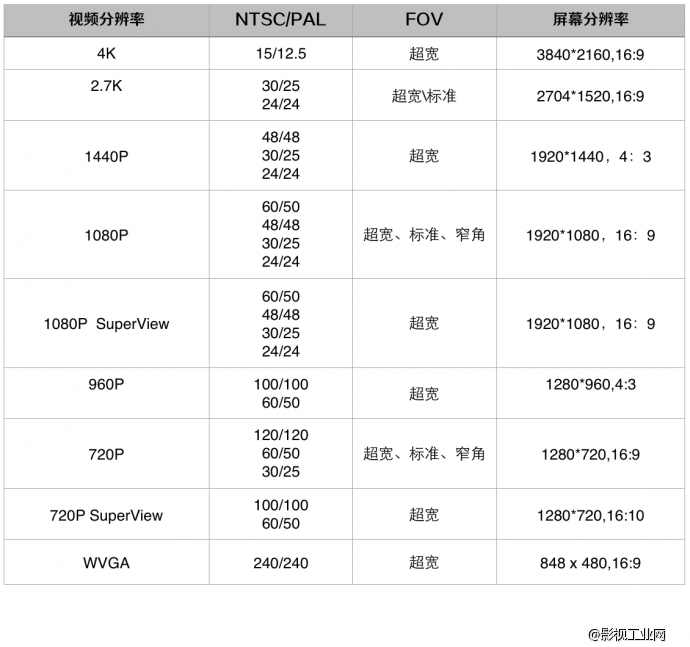
下图为,Gopro官方,对于不同的模式使用建议。但是个人认为,在实际使用中可以根据实际的拍摄需要进行适当的调整。因为,作为一款运动相机,其比较好玩的地方是,可以完成各种创意。
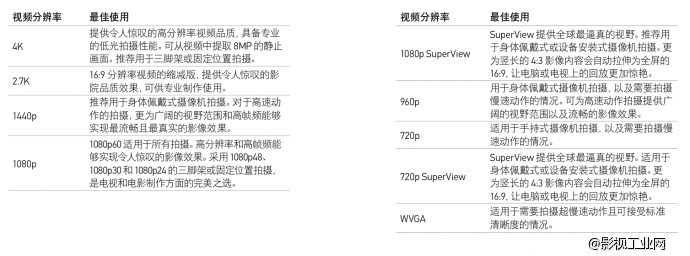
关于FOV(视角):
超宽:代表最广阔的视野,图像稳定性增强。适用于 想将尽可能多的场景收入在镜头中的运动 拍摄。
标准:中档范围视野,图像稳定性中等。
窄角:最小的视野,图像稳定性较弱。减小失真。 适用于拍摄远距离的影像内容。
以上这些设置,均可在通过Power/Mode 按钮将HERO4设置为视频拍摄之后,再通过Settings/Tag 按钮 来进行选择和调整。
六、延时拍摄
延时拍摄,对于一款运动相机来说,是非常有意思的一个功能。因为拥有超宽的视角,所以在对一些庞大的画面进行延时拍摄时,往往效果上会显得比较壮观。通常,像是天空,星云,这样的场景的延时拍摄。下面将简单的分享一下关于延时拍摄的设置。
1、进入菜单后,选择 Burst(连拍)模式。
2、通过Settings/Tag 按钮 :选择所需的拍摄模式Time Lapse(延时拍摄)或 Night Lapse (夜景延时拍摄)
3、设置好你所选择的延时拍摄模式(普通或夜景延时)后返回到seting页面。在Interval选项栏选择你所需的延时间隔时间。通常有:0.5秒/张、1秒/张、2秒/张、5秒/张、10秒/张、30秒/张、60秒/张;
4. 按 Shutter/select 按钮 。摄像机开始按照设定的时间间隔进行拍摄,而摄像机状态指示灯会在每次拍摄照片时闪烁一次。
5. 要停止拍摄,按 Shutter/select 按钮即可。摄像机状态指示灯将会闪烁三次,并发出三声嘟嘟声。
备注:Protune功能,是Gopro4里面的一个类似于手动模式的功能。可以选择ISO ,曝光值补偿 (EV COMP)这些选项进行设置。在进行延时拍摄时,调整这些参数还是很有必要的。因此建议在设置中打开Protune功能。
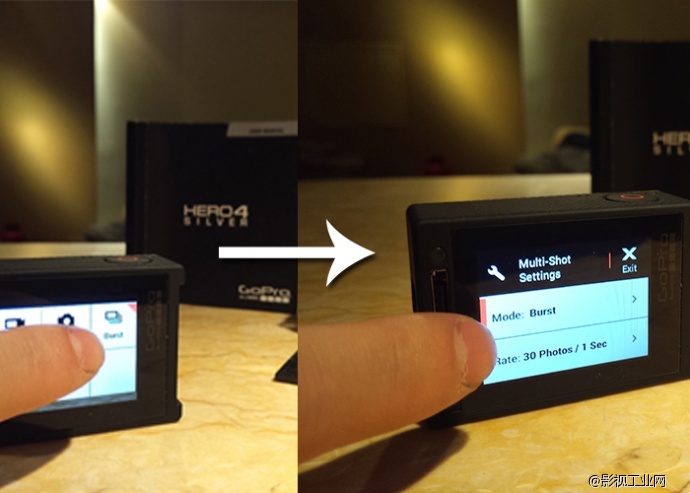
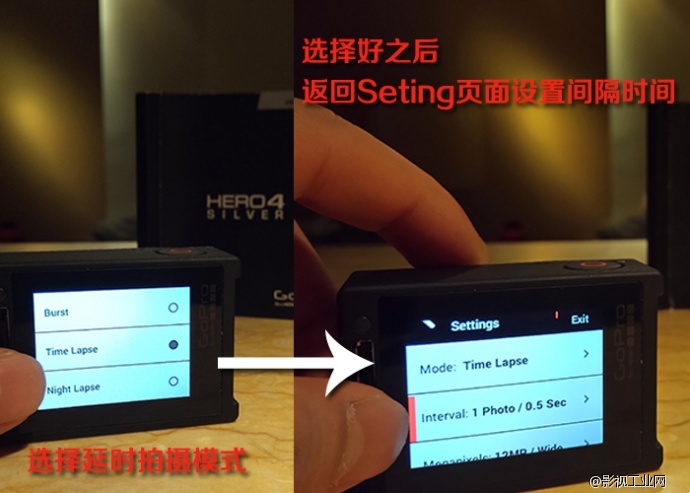
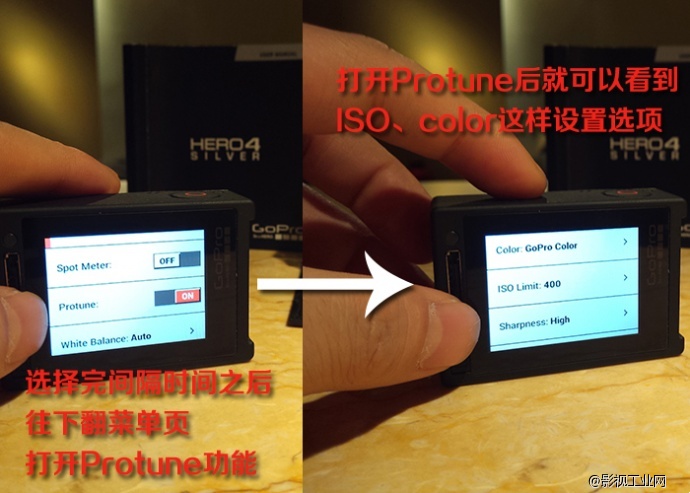
七、关于GoPro Studio
GoPro Studio是专为GoPro设计的一款简单的剪辑软件。主要的功能为,将GoPro拍摄的原始素材MP4格式,转换MOV的格式。同时可以将制作好的影片上传,直接分享到Gopro社区。另外,该软件还融合了,很多其他的功能。比如:
1、你可以简单快速将4K的原始素材转换为1080的。当然,还有其他,各种视频尺寸供你选择。
2、去鱼眼功能。将原始素材的宽广鱼眼视角,变换为正常的标准视角。
3、调整画面的颜色。校色,RGB调色等。同时软件中,还集成了一些标准的调色插件,可以快速的将你的画面变成类大片效果。
4、剪辑功能。这里面的剪辑功能能够满足的,只是绝对的小白用户。对于专业性的用户,建议还是用专业平台操作。
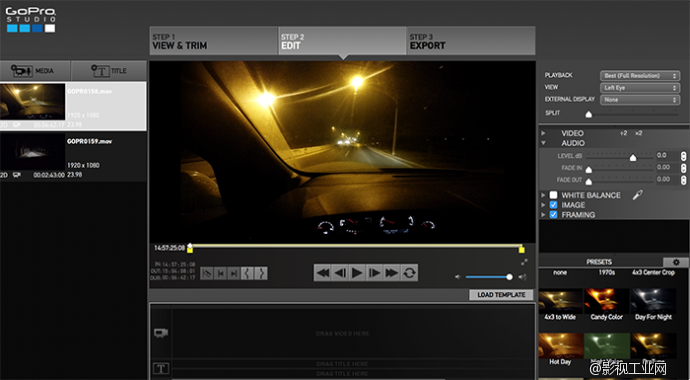
结语:
上面的七个部分,基本上分享了一个小白用户,在拿到Gopro之后,如何快速入门进行操作所需要掌握的内容。
当然,肯定是还有更多好玩的功能或者效果,等待你去发掘的,这个发掘的过程也是很有乐趣的一件事情。这里我绕回去讲一下,为什么文章开头讲那两个关于Gopro的小故事。作为一款,在冒险精神和激情的促动下研发的设备,在我使用的这几天,最大的感受是,Gopro的各种功能只是这款产品外在的形象。其实质是在告诉你,不要丧失对生活的冒险精神和激情。要去发现生活中的好玩的事情,记录下它们,并且分享给你的朋友们。鸡汤的话不讲了,分享一段这几天用GoPro Hero4随意拍摄的一段小视频。
首先,上两个对于大家有实际用途的东西。分别为:
1、中文版说明说书下载; 2、GoPro Studio2.5.4 MAC版下载(截止2015年1月31日的最新版本);
为什么会这么着急的放上这两个下载文件呢?原因其实很简单的,因为中文版说明书和GoPro Studio均需要去GoPro全球官方网站下载,但是,经过反复的测试,在国内这个网站的打开速度非常慢,貌似是被墙了。中间我用VPN的方法上去了,但是在点击下载对应的文件的时候,基本上是毫无反应的。后来,各种寻找,才找到了上面两个文件的下载。总之,很费劲的。当然,如果你英文好的话,中文版说明书就完全没有必要了。随机会附有英文的说明书。
上面下载链接的两个文件,是我个人在拿到HERO4 后,认为对于使用者来讲比较重要的两个东西。当然,还有就是GoPro在手机上的客户端。这个相对比较好找,因为各大应用商店均有下载。
在聊HERO4 之前,我先讲一下我了解到的两个关于GoPro的小故事。这些小故事,相信对于购买HERO4 的朋友来说也是会有帮助的。
故事1:在参加GoPro HERO4活动的时候,工作人员对GoPro的历史有一个小介绍。其创始人尼古拉斯·伍德曼,是一个成长在加州硅谷郊区的一个典型美国青年。作为一个富有冒险精神的冲浪运动爱好者,他相信,如果能够记录他在海浪中穿梭的画面分享给朋友的话,会是一件很有意思的事情。于是乎GoPro诞生了。
故事2:一位朋友,前一阵子带着GoPro拍摄了一部其死党的旅行结婚创意短片,我觉得很好。好奇的盆友可以点击这个链接观看:《Walk Pro》
关于为什么会提到这两个故事,后面我会讲到。下面正式开聊GoPro HERO4。
Hero4分为银色版和黑色版两款,其中银色版售价2998元,而黑色版售价3798元。黑色版本相较于银色版本来说,图像处理能力更为强大。按照官方的说法是,黑色版本是银色版本性能的2倍。具体表现为:画质更清晰更丰富更细腻,机载录音系统更好,音质更棒。简单来说,黑色版本是HERO4针对专业人群设计的一个版本。在外观上,黑色版本因为内部元件较多,背部没有触摸液晶显示屏,不过可以外接一个小监视器查看拍摄画面。银色版背部有一个可触摸的液晶显示屏,供拍摄取景和进行快速的菜单设置。本文将主要结合Hero4银色版本来讲解。
一、购机清单包装清单
官方指定售价为2998元的HERO4 Silver,在你购买之后。将主要有以下物品:
HERO 4 1 件 、标准保护盒131’(40m)1 件 、非防水型后盖1 件 、可充电电池1 件 、曲底粘附固定底座1 件 、平底粘附固定底座1 件 、快卸扣1 件 、三向旋转臂(安装硬件)1 件 、USB线缆1 件。具体的请看下图。

其中标准保护盒,在使用上会比较多,主要是可以防摔。

HERO4 Silver,标准保护盒
二、全机按键介绍
HERO4 Silver整机,只有三个实体按键。当然如果你把触摸屏也归纳进入按键的范围的话,就不是了。这三个实体在操作上,通过长按,短按,连续按,可以分别实现不同的操作。
Power/Mode 按钮:主要功能为开关机,另外还有一个比较重要的功能为进入菜单进行各种功能设置。当你的HERO4装进保护盒之后,背部的触摸屏,是无法使用的。在这种情况下,这个按钮是可以完全取代触摸屏的。在触摸屏内的所有菜单操作均可以通过Power/Mode 按钮进行。
Settings/Tag 按钮 :主要功能为进行具体参数的设置。比如,当你选择拍摄时候后,对于视频拍摄的记录模式,分辨率参数进行设置。
Shutter/select 按钮 :主要功能为开始进行拍摄按钮。按下此键之后,HERO4将按照你之前设置好的参数,进行视频拍摄和照片拍摄。

三、GoPro Hero4开机

大拇指位置为HERO4开机键
要开机:
按一下 Power/Mode 按钮 摄像机状态指示灯(红色)会闪烁三次,而声音指示器则会发出三声嘟嘟声。当摄像机状态屏幕显示出 信息时,摄像机即开启。
要关机:
按住 Power/Mode 按钮 [ 两秒钟。摄像机状态指示灯(红色)会 闪烁若干次,而声音指示器则会发出七声嘟嘟声。

四、触摸屏解锁
开机之后,银色版本背后带有的液晶显示屏将会起到取景观看,以及菜单设置的作用。在进行菜单设置的时候,首先需要对触摸屏进行解锁。解锁方法为,拇指按住红色圆块向下滑动至解锁位置停留2秒钟即可。具体请看下图。在没有中文说明书的时候,这个解锁停留2秒的小细节,花了一小会才整明白。所以学习好英语是真的很重要~

解锁完成之后,手指在液晶屏幕上自右向左滑动,即可进入菜单设置页面。详细请见下图。

五、HERO4视频记录模式
下图为HERO4在进行视频拍摄时,可以选择的记录模式。
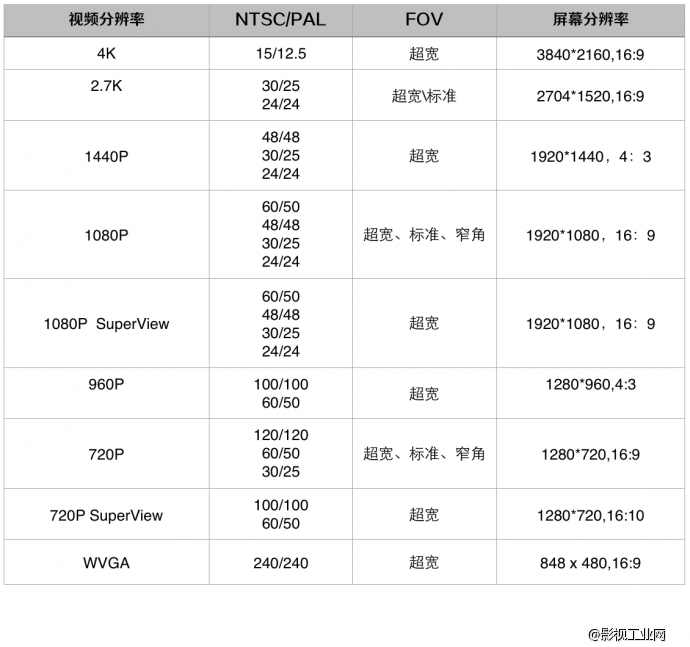
下图为,Gopro官方,对于不同的模式使用建议。但是个人认为,在实际使用中可以根据实际的拍摄需要进行适当的调整。因为,作为一款运动相机,其比较好玩的地方是,可以完成各种创意。
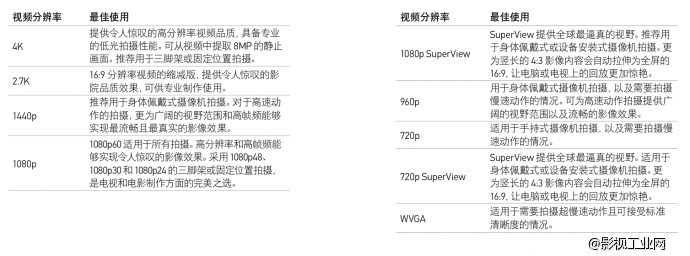
关于FOV(视角):
超宽:代表最广阔的视野,图像稳定性增强。适用于 想将尽可能多的场景收入在镜头中的运动 拍摄。
标准:中档范围视野,图像稳定性中等。
窄角:最小的视野,图像稳定性较弱。减小失真。 适用于拍摄远距离的影像内容。
以上这些设置,均可在通过Power/Mode 按钮将HERO4设置为视频拍摄之后,再通过Settings/Tag 按钮 来进行选择和调整。
六、延时拍摄
延时拍摄,对于一款运动相机来说,是非常有意思的一个功能。因为拥有超宽的视角,所以在对一些庞大的画面进行延时拍摄时,往往效果上会显得比较壮观。通常,像是天空,星云,这样的场景的延时拍摄。下面将简单的分享一下关于延时拍摄的设置。
1、进入菜单后,选择 Burst(连拍)模式。
2、通过Settings/Tag 按钮 :选择所需的拍摄模式Time Lapse(延时拍摄)或 Night Lapse (夜景延时拍摄)
3、设置好你所选择的延时拍摄模式(普通或夜景延时)后返回到seting页面。在Interval选项栏选择你所需的延时间隔时间。通常有:0.5秒/张、1秒/张、2秒/张、5秒/张、10秒/张、30秒/张、60秒/张;
4. 按 Shutter/select 按钮 。摄像机开始按照设定的时间间隔进行拍摄,而摄像机状态指示灯会在每次拍摄照片时闪烁一次。
5. 要停止拍摄,按 Shutter/select 按钮即可。摄像机状态指示灯将会闪烁三次,并发出三声嘟嘟声。
备注:Protune功能,是Gopro4里面的一个类似于手动模式的功能。可以选择ISO ,曝光值补偿 (EV COMP)这些选项进行设置。在进行延时拍摄时,调整这些参数还是很有必要的。因此建议在设置中打开Protune功能。
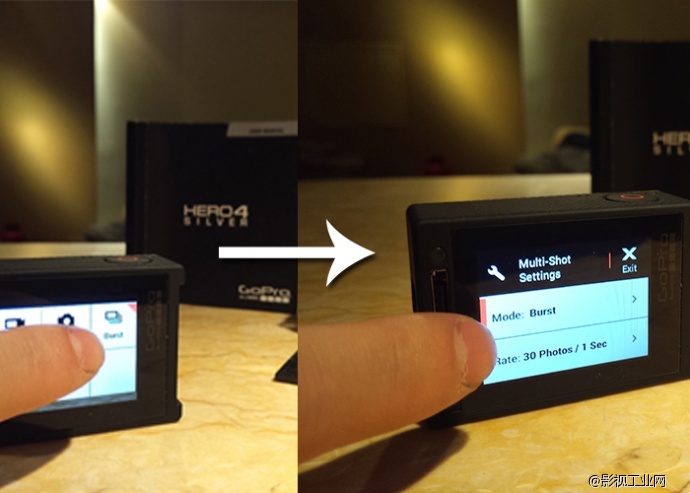
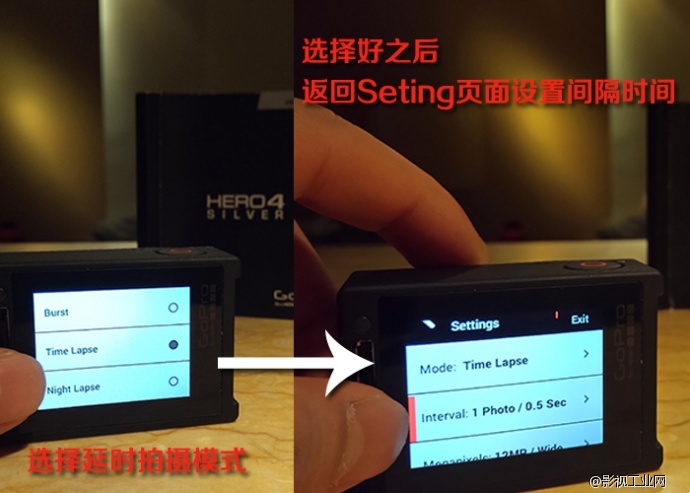
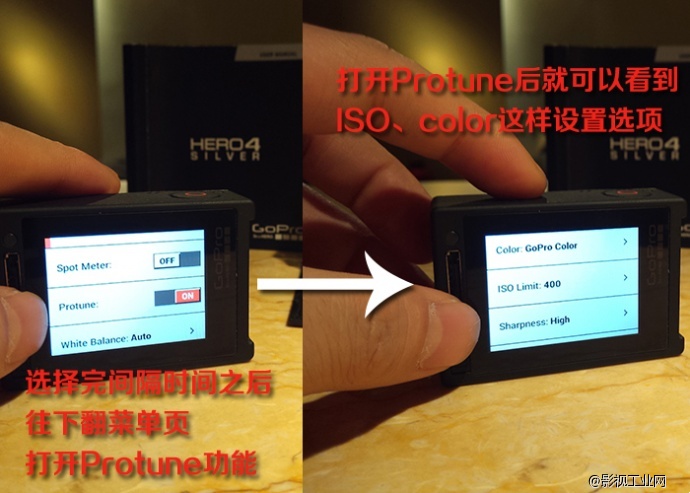
七、关于GoPro Studio
GoPro Studio是专为GoPro设计的一款简单的剪辑软件。主要的功能为,将GoPro拍摄的原始素材MP4格式,转换MOV的格式。同时可以将制作好的影片上传,直接分享到Gopro社区。另外,该软件还融合了,很多其他的功能。比如:
1、你可以简单快速将4K的原始素材转换为1080的。当然,还有其他,各种视频尺寸供你选择。
2、去鱼眼功能。将原始素材的宽广鱼眼视角,变换为正常的标准视角。
3、调整画面的颜色。校色,RGB调色等。同时软件中,还集成了一些标准的调色插件,可以快速的将你的画面变成类大片效果。
4、剪辑功能。这里面的剪辑功能能够满足的,只是绝对的小白用户。对于专业性的用户,建议还是用专业平台操作。
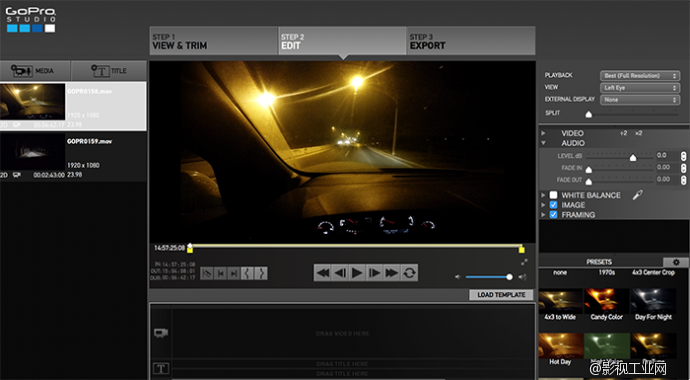
结语:
上面的七个部分,基本上分享了一个小白用户,在拿到Gopro之后,如何快速入门进行操作所需要掌握的内容。
当然,肯定是还有更多好玩的功能或者效果,等待你去发掘的,这个发掘的过程也是很有乐趣的一件事情。这里我绕回去讲一下,为什么文章开头讲那两个关于Gopro的小故事。作为一款,在冒险精神和激情的促动下研发的设备,在我使用的这几天,最大的感受是,Gopro的各种功能只是这款产品外在的形象。其实质是在告诉你,不要丧失对生活的冒险精神和激情。要去发现生活中的好玩的事情,记录下它们,并且分享给你的朋友们。鸡汤的话不讲了,分享一段这几天用GoPro Hero4随意拍摄的一段小视频。
本文为作者 涂枭龙 分享,影视工业网鼓励从业者分享原创内容,影视工业网不会对原创文章作任何编辑!如作者有特别标注,请按作者说明转载,如无说明,则转载此文章须经得作者同意,并请附上出处(影视工业网)及本页链接。原文链接 https://cinehello.com/stream/60416
涂枭龙
点击了解更多
我们是一家致力于为网友提供视角独特,优质文化娱乐商品的互联网内容生产者。专注于互联网电影、网络剧以及网络内容的策划与制作。以动作,探险和爱情三种类型为主要内容开发方向。
真诚的尊重观众和创作者是我们的理念。
不为赚钱而作恶是我们的原则。
